
时间:2020-10-11 08:26:12 来源:www.win10xitong.com 作者:win10
我们在以前的教程中,也说过windows10自带压缩使用教程图解的问题,我们经过一些访问发现其实很多用户都遇到了windows10自带压缩使用教程图解的问题,那我们可以不可以自己解决呢?小编今天解决的方法是这样:1、在文件夹上右键点击,选择"发送到 - 压缩(zipped)文件夹"把选中的文件压缩成zip格式的压缩文件。2、右键点击,选择"全部提取"就完美的搞定了。为了让大家更好的解决windows10自带压缩使用教程图解问题,我们下面就带来了很详细的解决方法。
windows10自带压缩使用教程
1、在文件夹上右键点击,选择"发送到 - 压缩(zipped)文件夹"把选中的文件压缩成zip格式的压缩文件。
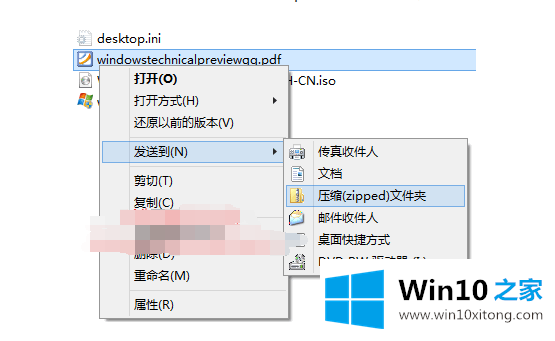
2、右键点击,选择"全部提取"。
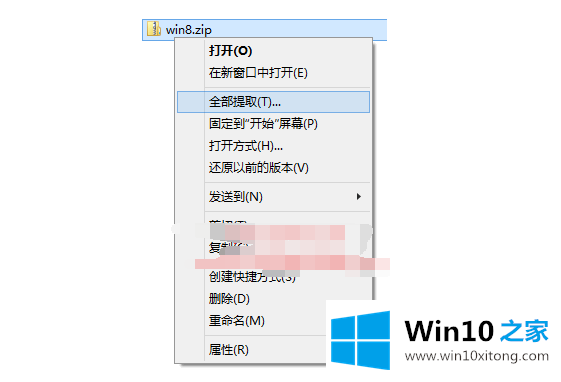
3、选择目标,点击"下一步
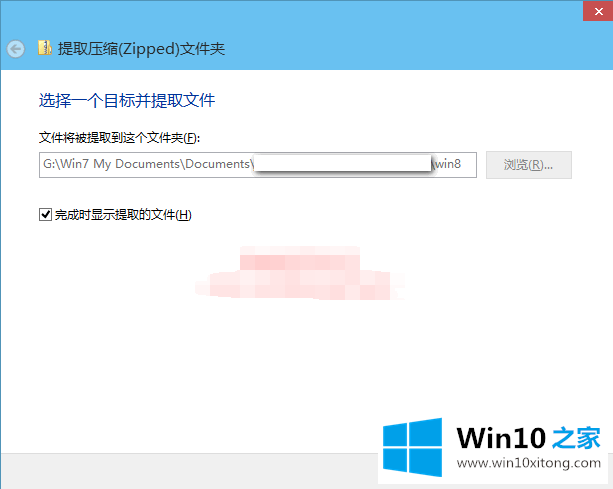
4、自动打开解压后的文件/文件夹所在的文件夹
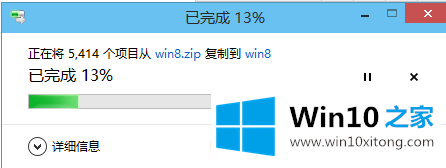
以上就是windows10自带压缩使用教程图解的内容了,学会了吗?学会的朋友们可以分享出去帮助更多的人。
从上面的内容中我们可以看到详细的windows10自带压缩使用教程图解的解决方法,继续关注本站,更多的windows系统相关问题,可以帮你解答。